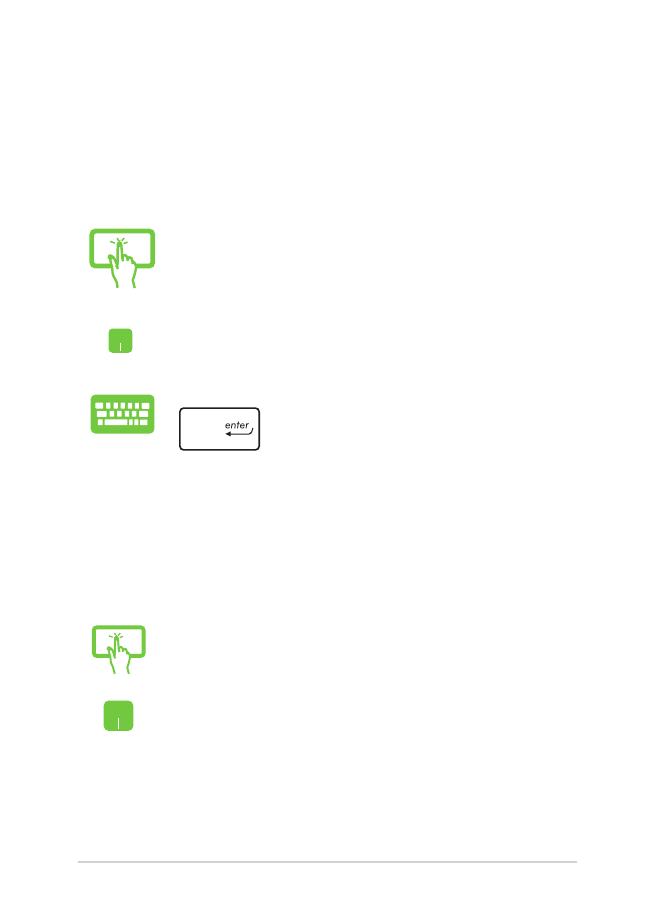
個性化 Windows
®
應用程序
請依照以下說明從開始屏幕移動、重設大小或取消固定應用程
序:
移動應用程序
(視機型而定)輕觸以開啟應用程序。
將鼠標光標移至應用程序上方,然後按下左鍵或輕
觸一下以運行該應用程序。
使 用 方 向 鍵 瀏 覽 所 有 應 用 程 序 , 再 次 按 下
鍵以運行所選應用程序。
(視機型而定)輕觸並按住應用程序,然後將應用
程序拖曳并放置至新位置。
將鼠標光標移至應用程序上方,然後將應用程序拖
曳并放置至新位置。
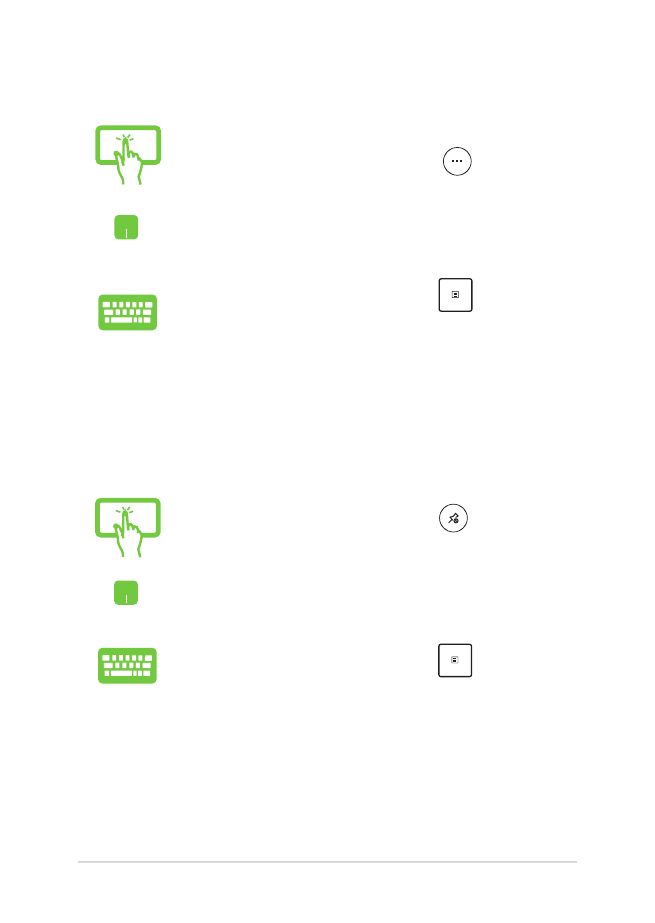
51
筆記本電腦用戶手冊
重設應用程序大小
(視機型而定)
輕觸並按住應用程序,然後輕觸
並選擇應用
程序磁貼大小。
將鼠標光標移至應用程序上方並按下右鍵,然後點
擊“調整大小”並選擇應用程序磁貼大小。
使用方向鍵瀏覽應用程序。按下
鍵,然後選
擇“調整大小”並選擇應用程序磁貼大小。
取消固定應用程序
輕觸並按住應用程序,然後輕觸
圖標。
將鼠標光標移至應用程序上方並按下右鍵,然後點
擊 從“開始”菜單取消固定。
使用方向鍵瀏覽應用程序。按下
鍵,然後選
擇 從“開始”菜單取消固定。
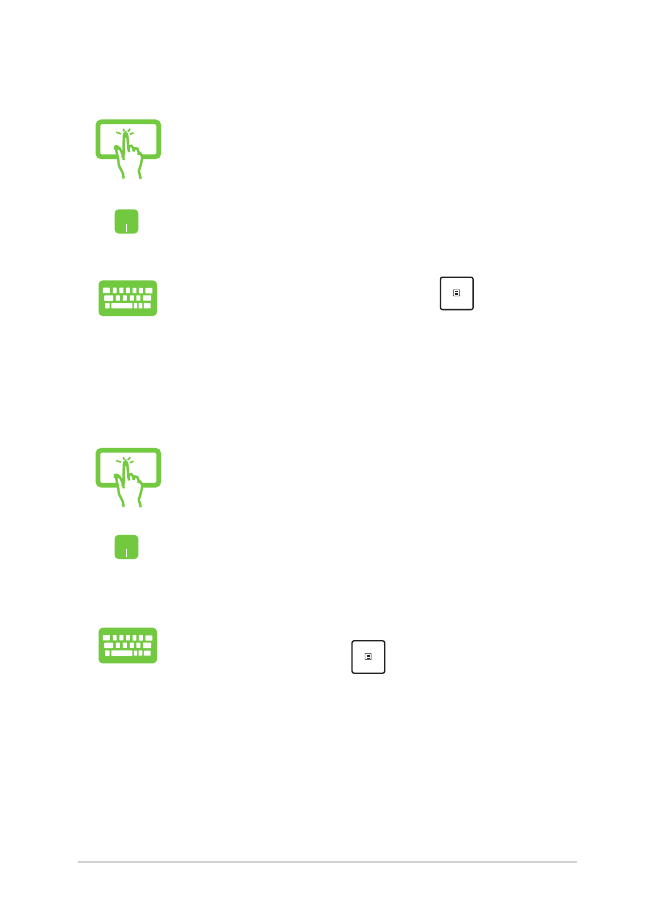
52
筆記本電腦用戶手冊
將更多應用程序固定到開始屏幕
在所有程序菜單中,輕觸並按住要添加至開始屏
幕的應用程序,然後輕觸 固定到“開始”屏幕。
在所有程序菜單中,將鼠標光標移至您要添加至開
始屏幕的應用程序上方並按下右鍵,然後點擊 固
定到“開始”屏幕。
在所有程序菜單中,在您要添加至開始屏幕的 應
用程序上方並按下
鍵,然後選擇 固定到
“開始”屏幕。
將應用程序固定到任務欄
輕觸並按住應用程序,然後輕觸“固定到任務
欄”。
將鼠標光標移至應用程序上方並按下右鍵,然後點
擊“固定到任務欄”。
使用方向鍵瀏覽應用程序。按下
鍵,然後選
擇“固定到任務欄”。
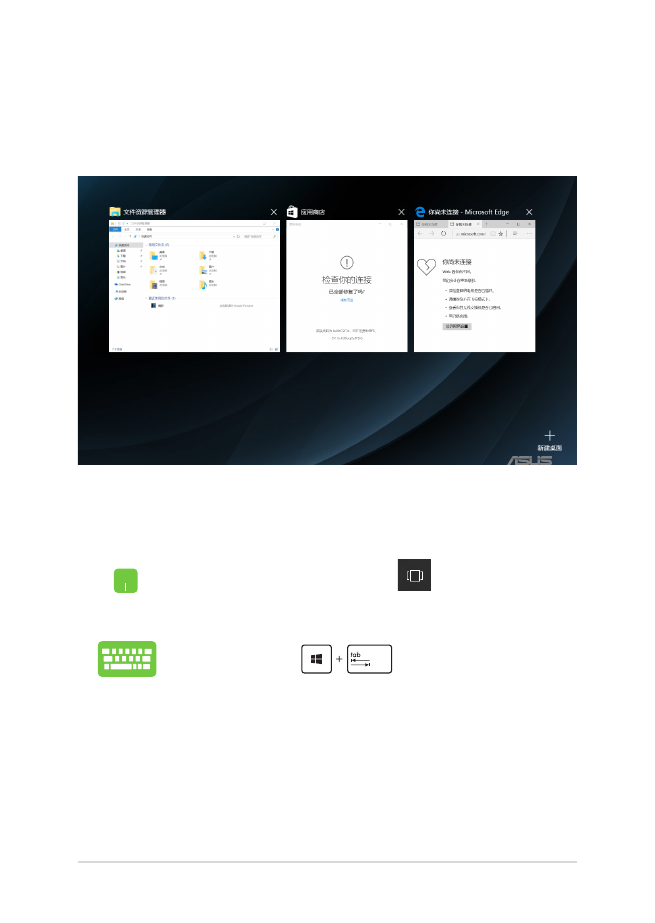
53
筆記本電腦用戶手冊